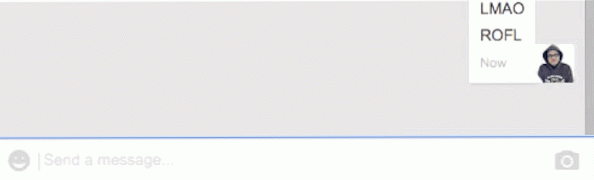14 Apple TV Віддалені поради та хитрощі, які ви повинні знати

Пульт дистанційного керування Apple TV - це простий шматок пристосунків, але він упаковує удар, враховуючи, що кожна кнопка може робити кілька речей. Ось деякі Apple TV віддалені поради та прийоми, які ви повинні знати, щоб взяти ваш Apple TV гри на наступний рівень.
Швидкий огляд віддаленого Apple TV
Перш ніж зануритися в усі цікаві речі, які можна зробити за допомогою пульта дистанційного керування Apple TV, це, напевно, гарна ідея, щоб подивитися, що всі кнопки.

Тепер, коли ми маємо це з шляху, давайте перейдемо до всіх простих порад і трюків!
Вручну активуйте заставку

Хоча ви можете лише почекати кілька хвилин, щоб запустити заставку Apple TV, ви можете активувати її вручну, просто двічі клацнувши кнопку Меню, коли ви знаходитесь на головному екрані..
Переключіть між та примусово закрийте програми

У Apple TV є перемикач додатків, подібний до того, що iOS має на iPhone і iPad. Ви можете активувати його, двічі натиснувши кнопку «Домашня сторінка» на пульті дистанційного керування Apple TV. Після активації можна використовувати трекпад для переміщення між додатками.
Щоб закрити програму, перейдіть до неї, а потім проведіть пальцем вгору.
Пропустити вперед або назад на 10 секунд

Натискання правого та лівого країв трекпаду пропускає відео вперед або назад на 10 секунд з кожним клацанням.
Якщо ви розміщуєте великий палець на будь-якому краю, на часовій шкалі відео внизу з'являється невеликий 10-секундний значок, що означає, що ви маєте належне розташування, щоб натиснути вниз і пропустити вперед або назад.
Швидко скраб через відео

Ви також можете швидко очистити відео, щоб дістатися до певного місця. Просто призупиніть відео, а потім проведіть в будь-якому напрямку на трекпаді, щоб очистити вперед або назад.
Проведіть пальцем вниз для прихованих налаштувань

Під час відтворення відео можна провести пальцем вниз на трекпаді, щоб відкрити деякі приховані налаштування, пов'язані з цим відео, наприклад, більше інформації про відео, субтитри та налаштування звуку.
Зробіть швидке введення клавіатури

Хоча я настійно рекомендую використовувати голосові функції тексту Siri під час введення тексту на Apple TV, ви все ще можете вводити речі вручну. Є ще кілька трюків для полегшення цього.
Якщо під час вводу клавіатури натиснути кнопку «Відтворити / призупинити», вона швидко переключається між великими та малими літерами. Якщо натиснути і утримувати на трекпаді, він відкриє альтернативні символи, а також швидкий доступ до клавіші Backspace.
Миттєво покладіть Apple TV в режим сну

Ви завжди можете перейти до налаштувань і покласти Apple TV в режим сну таким чином. Але ще простіше просто натиснути і утримувати кнопку Home, поки не з'явиться підтвердження "Sleep Now?". Просто натисніть "OK", щоб відправити Apple TV в режим сну.
Миттєво перезавантажте Apple TV

Так само, як і з попереднім трюком, ви можете перейти в налаштування, щоб перезавантажити Apple TV, але є простіший і швидший спосіб. Утримуйте одночасно кнопки "Домашня сторінка" та "Меню", доки не почне блимати індикатор Apple TV. Це змушує Apple TV перезавантажитися.
Перестановка та видалення програм на головному екрані

Так само, як на iOS, Apple TV дозволяє переставляти програми так, як ви вважаєте за потрібне. Просто наведіть курсор на додаток, який потрібно перемістити, а потім натисніть і утримуйте трекпад. Додаток почне ворушити, і звідти можна провести пальцем по трекпаду, щоб перемістити його туди, де ви його хочете.
Перебуваючи в цьому режимі, можна також натиснути кнопку "Відтворити / призупинити", щоб відкрити додаткові параметри для вибраного додатка, наприклад, видалити його або перемістити до певної папки.
Перевірте рівень батареї пульта дистанційного керування

Хоча батарея віддаленого Apple TV триває досить довго, ви можете перевірити, скільки часу на батарею залишилося в будь-який час. Перейдіть до Налаштування> Віддалені пристрої та пристрої. Поруч із пунктом "Remote" (Віддалений) з'явиться значок, що відображає рівень заряду акумулятора. Якщо ви бажаєте отримати певний відсоток, ви можете натиснути кнопку "Remote" і побачити фактичний відсоток.
Відрегулюйте чутливість трекпада

Трекпад може відчувати себе дуже чутливим до вас, але це те, що ви можете налаштувати. Зверніться до пункту Налаштування> Віддалені пристрої та пристрої, а потім виберіть опцію "Сенсорне відстеження поверхні". Ви зможете вибирати зі швидкого, середнього або повільного, а найменш чутливим - Slow.
Змінити Що робить головна кнопка

Кнопка "Домашня сторінка" на пульті дистанційного керування Apple TV була чітко позначена як справжня кнопка "Головна сторінка", як і на iPhone або iPad. Проте, додавши телевізійну програму, користувачі мали змогу відобразити кнопку "Домашня сторінка" як фактична кнопка "Головна сторінка" або як ярлик до програми телевізора.
Зверніться до розділу Налаштування> Віддалені пристрої та пристрої, а потім виберіть параметр "Домашня кнопка", щоб змінити те, що робить кнопка "Головна".
Керуйте своїм телевізором за допомогою пульта дистанційного керування Apple TV

Кнопки гучності на пульті дистанційного керування Apple TV нічого не роблять з коробки. Вони призначені для контролю гучності вашого телевізора, так що вам не доведеться використовувати окремий пульт, але ви повинні встановити його.
Перейдіть у меню Налаштування> Дистанційні пульти та пристрої> Керування гучністю, а потім скористайтеся параметрами, які ви знайдете тут. У нас є відмінне керівництво, яке проходить через весь процес.
Крім того, якщо ваш телевізор підтримує функцію HDMI-CEC, телевізор можна вмикати та вимикати щоразу, коли ви кладете спальний пристрій Apple TV. І у нас є ще одне чудове керівництво для цього.
Оберніть гумову смужку на нижній частині пульта дистанційного керування

Цей останній рада трохи незрозумілий, але це може зробити величезну різницю. Пульт дистанційного керування Apple TV має шість однакових кнопок прямо в його центрі, що ускладнює те, що він орієнтував, не дивлячись на це (мабуть, це було для багатьох власників Apple TV).
Якщо на дно пульта дистанційного керування (або нанести наклейку або інше), ви можете негайно орієнтуватися, коли ви його піднімаєте. Гумова смуга також запобігає легкому ковзанню пульта дистанційного керування на журнальному столику.